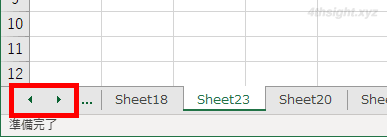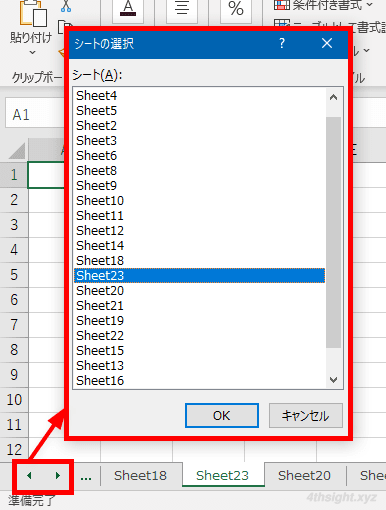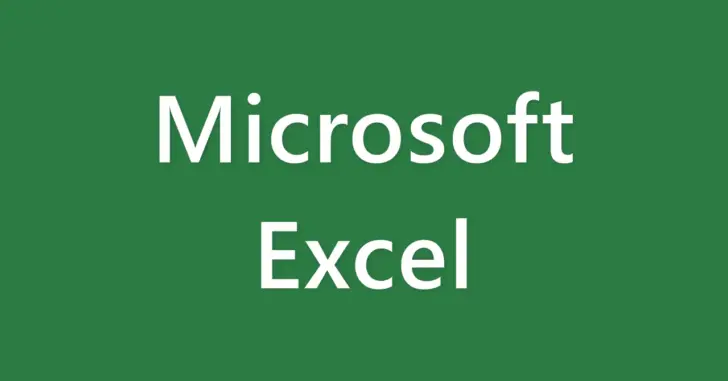
Excel(エクセル)では、一つのブック内に複数のワークシートを作成でき、ワークシート間の移動は、シートの見出しをクリックしたり、ショートカットキー「Ctrl+PageUp/PageDown」を利用したりしますが、ワークシートの数が多いと、目的のワークシートへ移動するのが結構大変です。
そこでここでは、Excel(エクセル)で目的のワークシートへ素早く切り替えるテクニックを紹介します。
この記事は、以下の環境で実行した結果を基にしています。他のエディションやバージョンでは、動作結果が異なる場合があることをご了承ください。
| ソフトウェア | バージョン |
|---|---|
| Windows 10 Pro 64bit | 20H2 |
| Microsoft Excel for Microsoft 365 | 16.0.13127.20402 |
目次
素早く目的のシートを開く
ブック内にワークシートが10枚以内なら、エクセルのウィンドウを大きくすれば、すべてのワークシートが見えるので、移動するのも簡単です。
ですが、ワークシートの数がそれ以上になると、シート見出しの左側にある「◀」や「▶」をクリックして目的のシートを探さなければならず、これが意外と面倒です。
そんなときは、シート見出しの左側にある左右の矢印あたりを右クリックしてみてください。
すると、以下のような「シートの選択」画面が表示され、ブックに含まれるシート名の一覧が表示されるので、ここから目的のシートを選択して「OK」をクリックすれば、目的のシートへ一発で移動できます。
あとがき
ブック内にたくさんのワークシートを作成している場合は、このテクニックを使うことで、目的のシートを簡単に開くことができます。
お試しあれ。